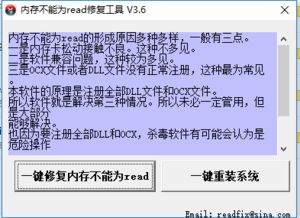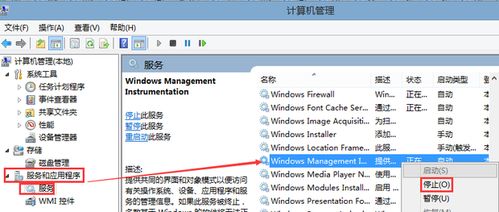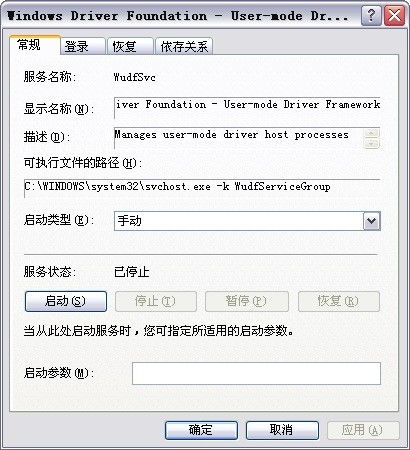解决电脑提示内存不能为Read的修复方法
当您在使用电脑时,偶尔可能会遇到一些烦人的错误提示,其中之一便是“内存不能为read”。这个错误可能出现在运行某个程序或执行特定操作时,屏幕上突然弹出一个对话框,显示“0xXXXXXXXX指令引用的0x00000000内存,该内存不能为read”或类似的错误信息。这种情况往往会导致程序崩溃或系统不稳定,给您的日常工作和学习带来诸多不便。那么,当电脑提示内存不能为read时,我们应该如何修复呢?以下是一些实用的解决方法和建议,希望能帮助您解决这个问题。
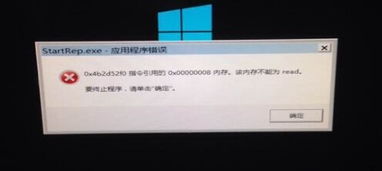
首先,我们需要了解内存不能为read的原因。这通常是由以下几个因素导致的:

1. 内存故障:物理内存(RAM)损坏或存在不兼容问题,可能导致系统无法正确读取内存中的数据。
2. 软件冲突:某些程序可能与其他软件或系统组件发生冲突,导致内存访问错误。
3. 病毒或恶意软件:病毒和恶意软件可能会破坏系统文件或篡改系统设置,导致内存错误。
4. 系统文件损坏:Windows系统文件可能因为各种原因(如不当操作、硬盘故障等)而损坏,从而引发内存不能为read的错误。
5. 驱动程序问题:过时或损坏的驱动程序也可能导致内存访问问题。
针对以上原因,我们可以尝试以下方法来修复内存不能为read的错误:
一、检查并修复物理内存
1. 使用内存检测工具:您可以下载并运行一些内存检测软件(如Memtest86),这些工具可以帮助您检测物理内存是否存在问题。
2. 更换内存条:如果检测到内存条有问题,您可以尝试更换新的内存条,看是否能解决问题。
二、运行系统文件检查器
Windows系统提供了一个名为系统文件检查器(SFC)的工具,用于扫描并修复受保护的系统文件。您可以通过以下步骤运行SFC扫描:
1. 打开命令提示符(管理员模式):点击开始菜单,搜索“cmd”,在搜索结果上右击并选择“以管理员身份运行”。
2. 输入命令:sfc /scannow,然后按Enter键。SFC将开始扫描系统文件,并尝试修复任何找到的损坏文件。
三、更新驱动程序
过时或损坏的驱动程序可能会导致内存不能为read的错误。您可以尝试更新您的设备驱动程序,特别是显卡、声卡和网卡驱动程序。您可以通过以下方式更新驱动程序:
1. 打开设备管理器:在控制面板中找到“设备管理器”并打开。
2. 查找并更新驱动程序:在设备管理器中,找到需要更新的设备,右击该设备并选择“更新驱动程序软件”。
四、卸载并重新安装冲突软件
如果错误提示与特定程序相关,那么该程序可能与系统或其他软件存在冲突。您可以尝试卸载该程序,然后重新从官方网站下载并安装最新版本。卸载程序时,请确保选择“删除此程序的所有文件”,以确保完全卸载。
五、运行病毒扫描
病毒和恶意软件可能会破坏系统文件或篡改系统设置,导致内存错误。因此,运行病毒扫描是解决这个问题的重要步骤。您可以使用您信任的杀毒软件进行全盘扫描,并清除任何找到的威胁。
六、使用系统还原
如果您在出现内存不能为read错误之前已经创建了系统还原点,那么您可以尝试使用系统还原功能将系统恢复到之前的状态。这将有助于撤销可能导致错误的更改。
七、修复Windows安装
如果以上方法都无法解决问题,那么您可能需要考虑修复Windows安装。这可以通过Windows安装介质(如U盘或光盘)来完成。以下是修复Windows安装的一般步骤:
1. 插入Windows安装介质并启动电脑。
2. 在安装界面上选择“修复计算机”而不是“现在安装”。
3. 选择“疑难解答”>“高级选项”>“启动修复”或“系统还原”。
4. 按照屏幕上的提示完成修复过程。
八、检查并修复硬盘错误
硬盘上的错误也可能导致内存不能为read的错误。您可以使用Windows内置的磁盘检查工具(chkdsk)来检查和修复硬盘错误。您可以通过以下步骤运行chkdsk:
1. 打开命令提示符(管理员模式)。
2. 输入命令:chkdsk /f /r,然后按Enter键。这将检查磁盘上的错误并尝试修复它们。请注意,此过程可能需要一些时间,并且您的电脑可能会在检查过程中重启几次。
九、考虑升级硬件
如果您的电脑配置较低,运行大型程序或多任务时可能会遇到内存不能为read的错误。在这种情况下,考虑升级您的硬件(如增加内存、更换更快的硬盘等)可能是一个长期解决方案。
十、寻求专业帮助
如果您尝试了以上所有方法仍然无法解决问题,那么您可能需要寻求专业的技术支持。您可以联系电脑制造商的客户服务部门或寻求专业的计算机维修服务。
总之,当电脑提示内存不能为read时,您不必过于焦虑。通过仔细检查并尝试上述方法,您很有可能能够找到并解决问题的根源。记住,耐心和细致是解决问题的关键。希望这篇文章能帮助您解决内存不能为read的错误,让您的电脑恢复稳定运行。
- 上一篇: 怎样在当当上查看礼券?
- 下一篇: 揭秘:过路费计算全攻略
-
 电脑提示“内存不能为read”该怎么快速修复?资讯攻略11-16
电脑提示“内存不能为read”该怎么快速修复?资讯攻略11-16 -
 揭秘:有效解决“内存不能read”错误的绝招!资讯攻略11-15
揭秘:有效解决“内存不能read”错误的绝招!资讯攻略11-15 -
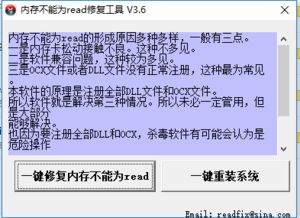 内存读取错误修复工具资讯攻略11-07
内存读取错误修复工具资讯攻略11-07 -
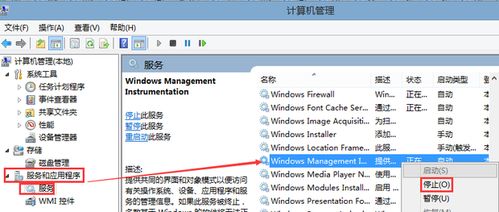 解决'内存不能为read'错误的原因与方法资讯攻略11-17
解决'内存不能为read'错误的原因与方法资讯攻略11-17 -
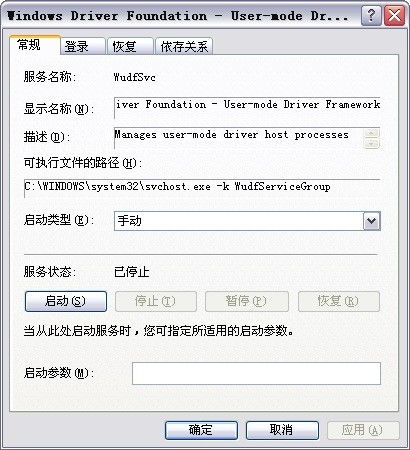 电脑错误提示:0x7c930a19 指令引用无效内存 0x0,如何解决?资讯攻略01-14
电脑错误提示:0x7c930a19 指令引用无效内存 0x0,如何解决?资讯攻略01-14 -
 揭秘:“应用程序错误0x000000,内存读取失败的真相与解决方案资讯攻略11-30
揭秘:“应用程序错误0x000000,内存读取失败的真相与解决方案资讯攻略11-30